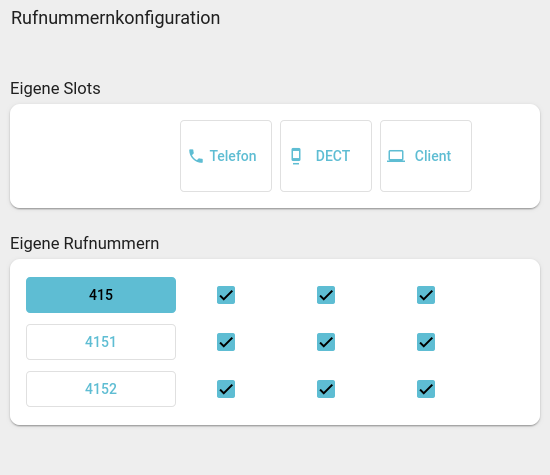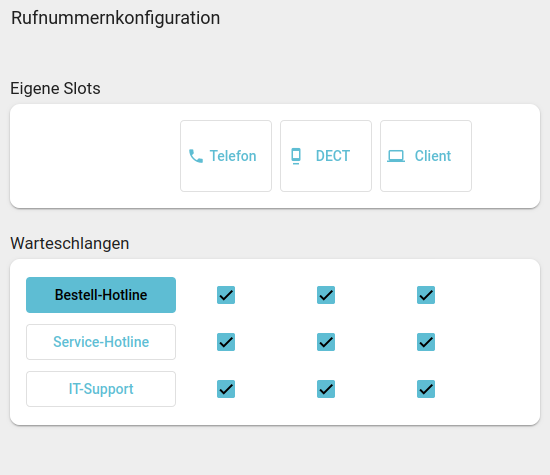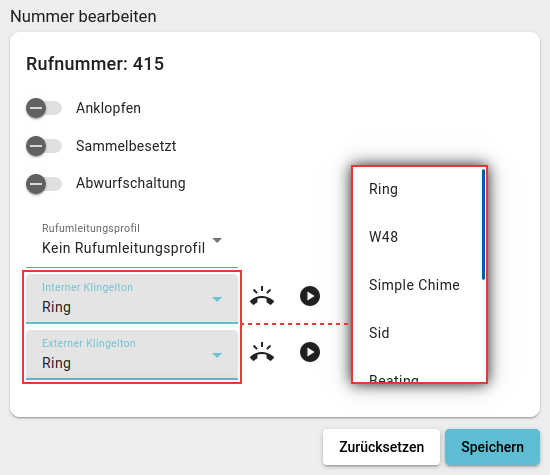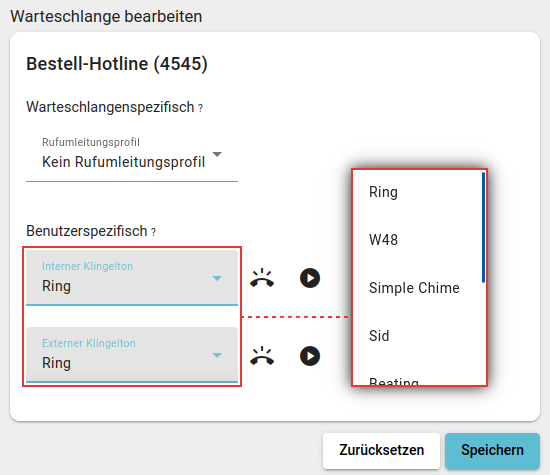Metainformationen zur Seite
Versionshinweis:
Dieser Artikel wurde für UCware 6.2 überarbeitet. Die Vorgängerversion finden Sie hier.
Klingelton anpassen
Der UCC-Client und der Vermittlungsarbeitsplatz verfügen über zehn eigene Klingeltöne für eingehende Anrufe. Unterstützte Tischtelefone von Snom und Yealink übernehmen diese Töne standardmäßig, sodass Anrufe im Client und am Gerät einheitlich signalisiert werden.
Hinweis:
Der Administrator kann stattdessen die Klingeltöne der Hersteller erzwingen. Wenn dies der Fall ist, stehen in der Rufnummern-konfiguration jeweils zwei Klingeltöne gemeinsam zur Auswahl. Um die Klingeltöne nicht unterstützter Geräte oder Softphones anzupassen, folgen Sie der Anleitung des Drittanbieters.
Grundlagen
Im Bereich ![]() Rufnummernkonfiguration können pro Durchwahl und Warteschlange zwei Klingeltöne zuweisen:
Rufnummernkonfiguration können pro Durchwahl und Warteschlange zwei Klingeltöne zuweisen:
- den internen Klingelton für Anrufer innerhalb Ihrer Organisiation
- den externen Klingelton für Anrufer aus dem öffentlichen Telefonnetz
Dies erleichtert Ihnen die Zuordnung und Priorisierung eingehender Anrufe − insbesondere, wenn Sie über mehrere Rufnummern erreichbar sind.
Die Töne werden wirksam, sobald die jeweilige Nummer auf einem Slot (Client oder Tischtelefon) aktiv ist. Darüber hinaus müssen Sie als Benutzer am entsprechenden Gerät angemeldet sein.
Schritt für Schritt
Um einen Klingelton anzupassen, gehen Sie wie folgt vor:
- Wählen Sie in den zugehörigen Feldern einen internen und/oder externen Klingelton aus.
Um Anrufe stummzuschalten, wählen Sie Lautlos.
- Testen Sie Ihre Auswahl:
- mit
auf dem Tischtelefon: In diesem Fall erhalten Sie einen Testanruf auf dem Gerät.
- mit
im UCC-Client oder am VAP: In diesem Fall spielt Ihr Rechner den Ton ab.
- Übernehmen Sie die Einstellungen mit
 .
.
Wiederholen Sie diese Vorgehensweise bei Bedarf für weitere Durchwahlen und/oder Warteschlangen.